Chromebook をお持ちですか? 聞くために使っていますか Spotify? 最近のChromebookは起動がかなり早いです。 アップデートは非常に簡単で、すべてがすぐに起動します。 最も控えめなハードウェアでも動作します。 人気の高まりに伴い、 Spotify さまざまなデバイスでの音楽ストリーミングに対する Chromebook ユーザーの需要が高まっています。
ただし、次のことに注意してください。 Spotify 現在、Chromebook 専用に設計された公式アプリは提供されていません。 したがって、Chromebook ユーザーは、次のオプションにアクセスできます。 Spotify スルー Spotify Web Player を使用するか、Android バージョンの Spotify アプリ。
Chromebook のすべてが良さそうに聞こえますが、 Spotify それと互換性がありますか? ある Spotify Chromebook用 ? この記事では入手方法を紹介します Spotify Chromebook の場合は、 Spotify Chromebook でオフラインで音楽を聴くことができます。
コンテンツガイド パート1. Chromebookを最初に理解するパート2。取得する方法 Spotify Chromebookの場合は?パート3。聞く方法 Spotify Chromebook Offline で音楽を再生しますか?パート4。聞く方法 Spotify Chromebook で Spotify ウェブプレーヤー?パート5:結論
Chromebook 最近かなり人気が出てきています。 手頃な価格のため、2013 年に最も急速に成長したラップトップでした。 Chrome OS を素晴らしいパフォーマンスで実行できる製品が XNUMX ドルで手に入るにもかかわらず、非常に手頃な価格です。
何かをやり遂げたい人にとっては素晴らしいことです。 幅広いデバイスがあり、探している価格帯で、探している機能を満たすデバイスを簡単に見つけることができます。
Chromebookについて知っておくべきことは、 Windows。Google OS と呼ばれる独自開発のソフトウェアで動作します。すべてが Web ベースなので、操作にはブラウザが必要です。
それはクラウドに依存しています。 プログラムはなく、Google ストアからダウンロードする必要があり、すべてが Google Chrome を通じて実行されるため、Chromebook という名前が付けられています。 持ち運びを重視するなら、Chromebook は軽くて薄いです。
Chromebook とは何か、もうお分かりかもしれません。 次の部分では、取得方法について説明しましょう Spotify Chromebook用。
Chromebookはすべてウェブベースなので、 Spotify それに取り組んでいます。 手始めに、質問への答えは、 Spotify Chromebook で動作します。はい。 がある Spotify Chromebook用。
持つことになると、XNUMXつのオプションがあります Spotify Chromebook で。 にアクセスするだけで、オンラインで聞くことができます。 Spotify Webサイト。 もう XNUMX つのオプションは、アプリをダウンロードすることです。 スマートフォンやタブレットと同じように動作することに注意してください。 ダウンロード方法については、以下の手順をご覧ください。 Spotify Chromebook用。
検索 Spotify お気に入りの検索エンジンの Chromebook アプリ。 結果を見て、ページに表示される最初のリンクをクリックします。
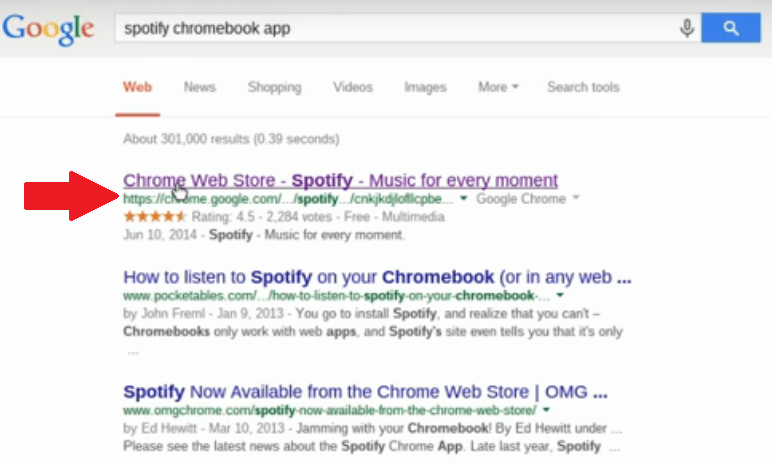
あなたはに導かれます Spotify アプリを起動するという緑色のタブが表示されるページ。 それをクリックしてインストールします Spotify.
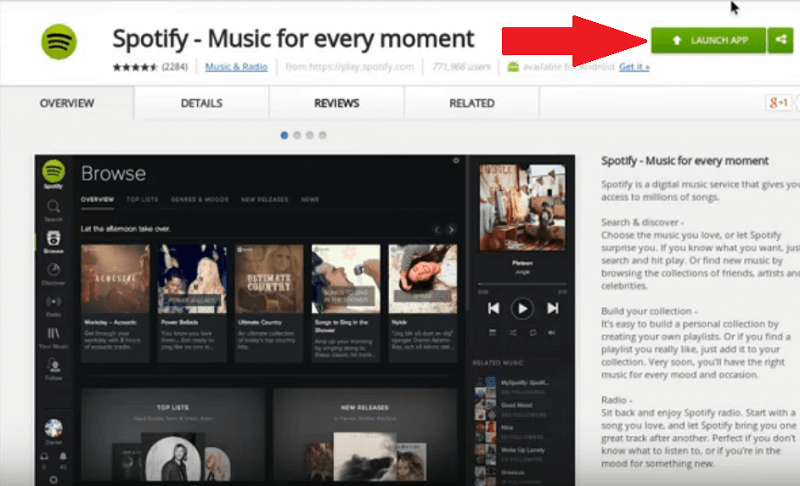
アプリに移動すると、それが表示されます Spotify が Chromebook にインストールされています。 クリック Spotify 起動します。 音楽の検索を開始できます。
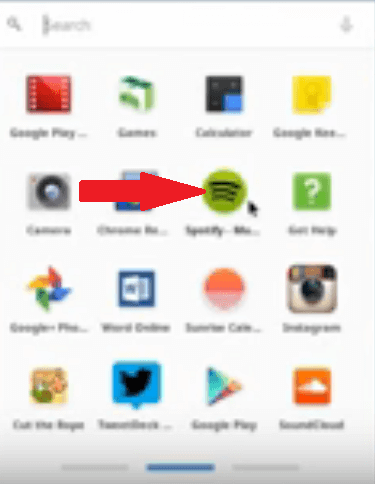
画面の左側にカーソルを合わせて、[参照]、[発見]、[ラジオ]などのタブに移動します。
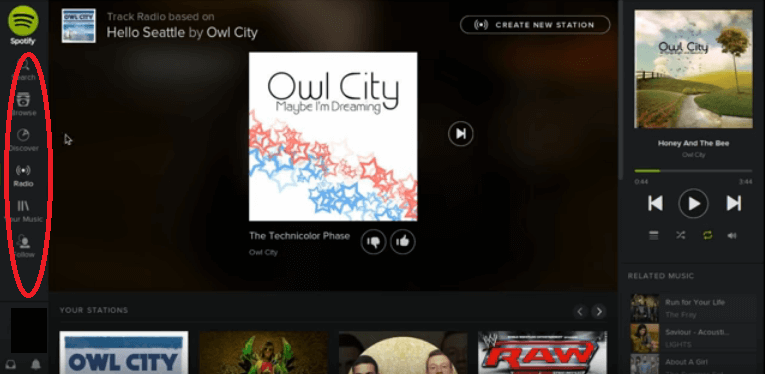
ここに興味深い質問があります。 あなたが聞くことができることはかなり明らかですが、 Spotify Chromebook では、常にインターネットに接続する必要があるかどうか疑問に思うかもしれません。 による Spotify コミュニティ、あなたはあなたのいくつかをダウンロードすることができます Spotify アプリが の Android バージョンの場合は音楽 Google Play Store. それとは別に、あなたもプレミアムでなければなりません Spotify ユーザー。 それで、そうでない場合はどうしますか?
聞くことは可能です Spotify を使用して Chromebook でオフライン DumpMedia Spotify Music Converter. 無料でも Spotify サブスクリプション、できます 曲をダウンロードする を使用して DumpMedia Spotify Music Converter。したがって、次のことができます それらをオフラインで聞く.
それについての最もよい事はそれがChromebookのようなすべてのデバイスと互換性があるということです。 あなたが興味があるなら DumpMedia Spotify Music Converter、このまま読み続けて、どのように使用できるかを確認してください。
あなたがについてもっと知りたいなら DumpMedia Spotify Music Converter, 以下の詳細な手順を読み続けてください。
下のボタンをクリックすると、直接アクセスできます。 DumpMedia Spotify Music Converter 次のページに進むと、 Windows バージョンは近日中にリリースされます。これは、Chromebook を購入する場合に必要となるバージョンです。
ダウンロード DumpMedia Spotify Music Converter は簡単だ。あなたはただ ダウンロードボタンをクリックしてください ただし、その前に、無料で試用するかどうかを検討してください。 無料トライアルは、プログラムがあなたに適しているかどうかを知るための最良の方法です。 後でいつでも有料版にアップグレードできます。
に曲を追加する DumpMedia Spotify Music Converter、曲を DumpMedia 音楽コンバーターまたは単に URIをコピーする で見つかる曲やプレイリストの Spotify アプリ。 次に、それを DumpMedia Spotify Music Converter.

に曲を追加したら DumpMedia Spotify Music Converter, これで変換の準備は完了です。形式の長いリストから選択できます。 DumpMedia Spotify Music Converter あなたに提供しなければなりません。
曲を変換してダウンロードすると、 DumpMedia Spotify Music Converter DRMを削除します。 これが、Chromebookを手に入れようとする場合に使用する理由のXNUMXつです。

Spotify ユーザーはアクセスできます Spotify 公式に行くだけのWeb Player Spotify Chromebook の Web ブラウザで。 ログインすると、 Spotify アカウントを使用すると、曲の再生、曲の検索、再生の管理、音楽ライブラリの整理を楽しむことができます。 ただし、ストリーミング音楽のストリーミングにはいくつかの制限があります。 Spotify Webプレーヤー。
一部の Chromebook ユーザーは、再起動後にブラウザがログイン認証情報を保存できないという不都合に遭遇する可能性があります。 したがって、ユーザーは、を使用するたびにアカウント情報を入力する必要があります。 Spotify Webプレーヤー。
さらに、ローカルの曲とオンラインの曲をブレンドしたプレイリストの作成を楽しむ人にとっては、次のことに注意することが重要です。 Spotify Web Player はオフライン同期をサポートしていません。 その結果、プレイリスト内のローカルの曲がグレー表示される場合があります。
通常、オフラインリスニングの重要な機能の恩恵を受けるプレミアム ユーザーも、このオプションは Spotify ウェブプレーヤー。 を介して曲をストリーミングするには、安定したインターネット接続が必要です。 Spotify Chromebook のウェブ プレーヤー。」
で音楽を聴く Spotify Chromebook から簡単にアクセスできるようになりました。 ただし、ダウンロード機能が必要な場合は、 Spotify オフラインで曲を楽しむ場合は、プレミアム バージョンにアップグレードするか、次のような代替ソリューションを検討してください。 DumpMedia Spotify Music Converter。このツールを使用すると、ダウンロードと転送が可能になります Spotify 曲を Chromebook に保存できるため、プレミアム サブスクリプションに登録する必要がなくても、いつでも音楽を楽しむことができます。
Chromebookの使用を検討しますか? 私たちの読者はあなたから聞いてみたいです。
